文章詳情頁
Win10自動更新關閉了過幾天又自動開啟了怎么辦?
瀏覽:130日期:2022-08-14 15:33:16
我們都知道Win10系統在一段的時間內都會自動更新,但是每次更新都彈窗讓人很煩,很多用戶就把自動更新關閉了,但是最近有用戶發現自己關閉了自動更新功能,過幾天電腦有開始自動開啟更新了,這是什么原因呢?下面小編就為大家帶來詳細的解決方法,一起來看看吧!
Win10自動更新怎么關閉了過幾天又自動開啟了
1、使用快捷鍵Win+R,打開運行。
2、輸入命令:services.msc,打開系統服務界面。
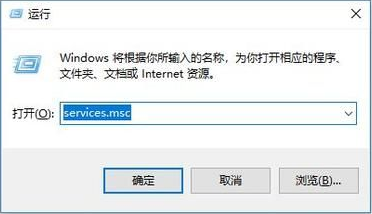
3、按確定之后,我們打開系統服務界面,找到【Windows Update】。

4、鼠標右擊找到進入屬性把啟動類型更改為:禁用。
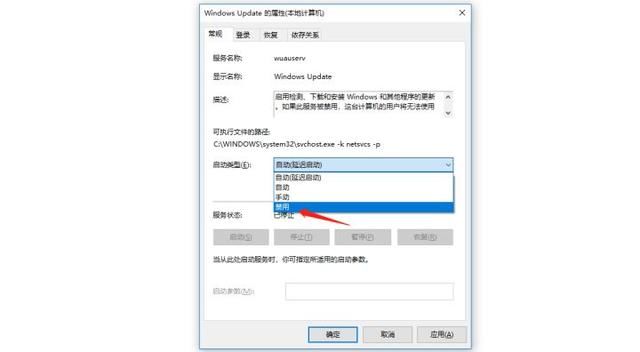
我們也可以通過配置組策略來關閉Windows系統的自動更新
1、使用快捷鍵Win+R,打開運行。
2、輸入命令:gpedit.msc,打開配置組策略。
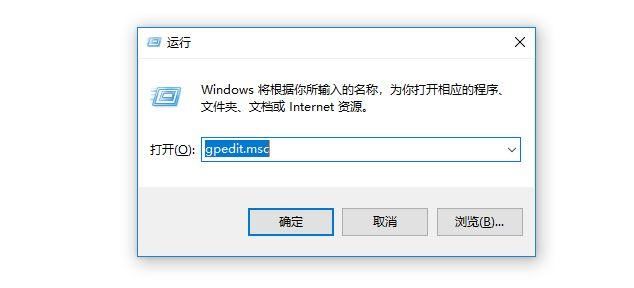
3、找到計算機配置下的【管理模板】然后找到設置下的【Windows組件】。
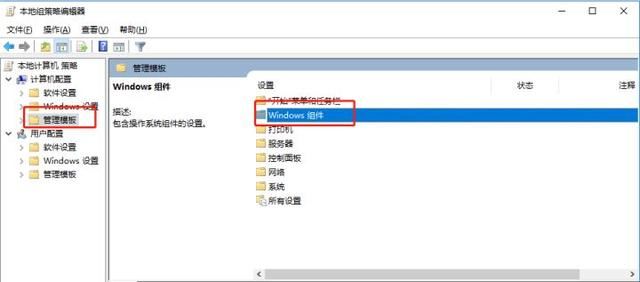
4、然后找到Windows組件下的【Windows更新】。
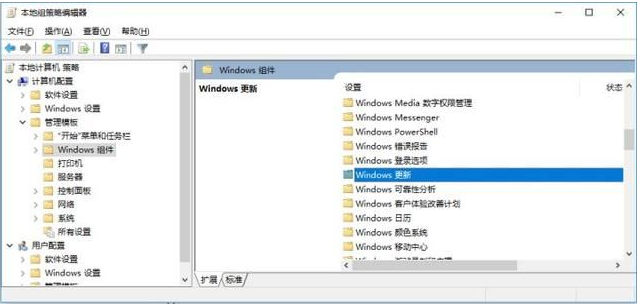
5、然后點擊進入Windows更新找到右邊的【配置自動更新】。
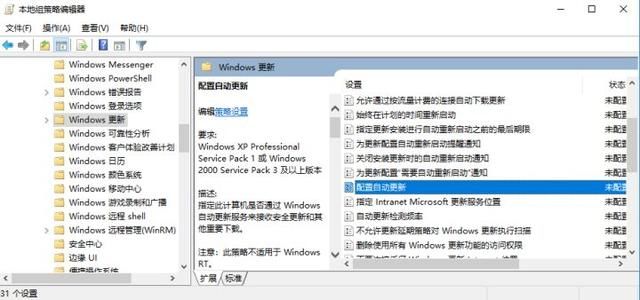
6、然后雙擊鼠標進入配置自動更新屬性把【已禁用】選項勾上,按確定,即可關閉Windows自動更新了。
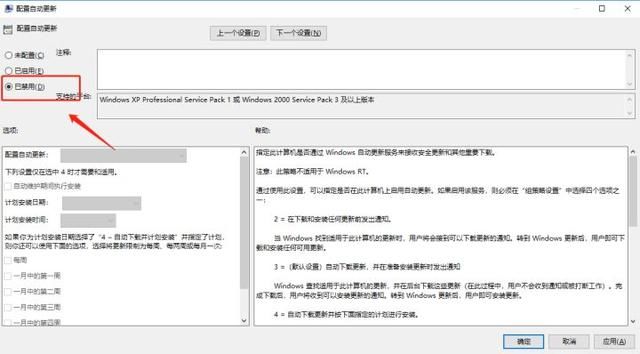
但是關閉自動更新在系統功能完善,安全性方面會有點差別。當你想更新系統了,那么可以用同樣的方法,啟動更新程序。
相關文章:
1. Win10無法共享打印機和文件怎么辦2. 怎么卸載Win10補丁?如何卸載Win10更新補丁?3. Win7系統文件缺失如何修復?4. 統信uos操作系統怎么激活? 統信UOS系統家庭版激活教程5. Win10寬帶連接錯誤651的原因及解決技巧6. UOS系統怎么滾動截圖? UOS滾動截圖的使用方法7. Win10經常提示ms-gamingoverlay怎么辦?Win10經常提示ms-gamingoverlay的解決方法8. Windows Management Instrumentation進程占用cpu過高怎么辦?9. Windows7下PCSX2設置教程10. 統信uos怎么顯示隱藏文件? uos文件管理器隱藏文件的顯示方法
排行榜

 網公網安備
網公網安備